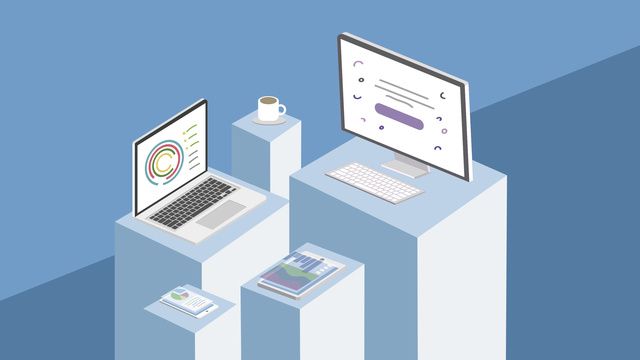Apapun alasannya, bagi pengguna indihome pasti perlu yang namanya ganti password. Entah karena alasan keamanan atau yang lainnya. Oleh karenanya, anda perlu tau bagaimana cara ganti password wifi dengan benar.
Berdasarkan pengalaman pribadi, sangat menyebalkan jika tiba-tiba koneksi internet kita lemot. Setelah cek sambungan koneksi, ternyata ada banyak sekali perangkat yang tersambung. Dan ternyata mereka adalah para pasukan pemburu internet gratis, alias penumpang gelap.
Bagaimana solusinya? Salah satu solusi terbaiknya adalah dengan mengganti password wifi dengan yang baru. Dengan begitu mereka akan terputus dari koneksi wifi indihome kita.
Tapi masalahnya, jika kita adalah pengguna baru dan belum begitu mengerti dengan tampilan dashboard indihome. Cukup kesulitan juga bagaimana cara menggantinya. Daripada coba-coba malah terjadi error, simak saja panduan ganti password wifi dari BlogPress.ID berikut:
Cara Ganti Password Wifi Indihome Huawei
Di antara para pengguna wifi indihome, ada banyak yang menggunakan router dari huawei. Huawei HG8245H5 adalah router yang disediakan oleh Huawei.
Lalu, bagaimana caranya mengganti password wifi indihome dengan router huawei ini? Apakah sama dengan router ZTE di atas?
Sebenarnya tidak ada perbedaan yang cukup signifikan antara keduanya dalam mengubah password wifi. Hanya tampilan dan sedikit perbedaan saja.
Berikut adalah cara yang bisa anda lakukan untuk mengganti password wifi indihome huawei:
Langkah – 1: Buka http://192.168.100.1/

Buka alamat http://192.168.100.1/ klik dan Enter. Cara ini bisa anda lakukan di HP ataupun Laptop. Setelah halaman terbuka, silahkan login dengan memasukkan username dan password di kolom. Gunakan username Admin dan password admin.
Langkah – 2: Masuk ke pengaturan WiFi
Setelah berhasil masuk router, selanjutnya adalah masuk ke pengaturan wifi. Silahkan klik Advanced. Lihat gambar di bawah:

Langkah – 3: Konfigurasi WiFi
Untuk membuka konfigurasi wifi, silahkan pilih menu WLAN => WLAN Basic. Lihat gambar berikut:

Langkah – 4: Ganti password WiFi Indihome Huawei
Untuk mengganti password wifi indihome huawei. Silahkan scroll layar ke bawah. Cari dan temukan kolom WPA PreShared Key, silahkan masukkan password baru WiFi Indihome Huawei. Setelah selesai mengisi dengan password yang baru, silahkan Klik tombol Apply.

*Catatan: Password wifi yang digunakan harus terdiri minimal dari 8 karakter.
*Sumber Gambar: jalantikus.com
Cara Ganti Password Wifi IndiHome ZTE
Cara kedua adalah untuk anda yang menggunakan IndiHome ZTE sebagai wifi rumah. IndiHome merupakan salah satu profider yang populer karena dikenal dengan kecepatannya.
IndiHome juga memberikan sebuah penawaran yang cukup menarik dalam setiap paket penjualannya. Sehingga membuat banyak masyarakat menjadi tertarik.
Di sini BlogPress.ID memberikan 2 cara untuk mengganti password Wifi IndiHome, yaitu cara lewat laptop dan lewat HP. Berikut adalah cara yang bisa anda ikuti:
Lewat PC/Laptop
Cara pertama adalah untuk anda yang menggunakan laptop/PC. Di cara ini kami menggunakan wifi indihome ZTE F609 sebagai contohnya: Adapun langkah-langkahnya adalah sebagai berikut.
Langkah 1: Hubungkan Wifi
Hubungkan perangkat anda dengan wifi. Karena dalam mengganti ini statusnya online, jadi harus terkoneksi dengan internet.
Langkah 2: Masuk ke Browser dan Buka http://192.168.1.1/
Langkah selanjutnya adalah masuk ke browser di PC atau Laptop anda. Setelah anda membuka browser di perangkat, selanjutnya masukkan alamat http://192.168.1.1/ dan tekan enter.
Langkah 3: Login ke Halaman Tersebut

Setelah anda membuka alamat ip tersebut di browser anda, akan muncul halaman untuk login. Dan anda tidak perlu khawatir, bagi anda yang belum pernah mengganti password login tersebut anda hanya tinggal mengisi Username dengan user dan password dengan user dan ditulis denga huruf kecil. Karena itu merupakan default dari sistem wifi anda.
Langkah 4: Pilih Menu Network dan Pilih WLAN

Setelah anda masuk ke halaman utama, selanjutnya pilih menu Network dan Pilih WLAN. Menu ini akan mengarahkan anda untuk mengatur password dan juga username yang digunakan.
Langkah 5: Isi Password di Menu WPA Passphrase dan Submit

Setelah memilih menu WLAN selanjutnya pilih security, silahkan isi password baru di WPA Passphrase sebagai ganti password yang lama. Setelah selesai tekan tombol submit. Selesai.
Lewat HP
Cara selanjutnya adalah mengganti lewat HP/Smartphone. Mengganti dengan menggunakan smartphone akan lebih fleksibel karena lebih nyaman dan praktis dalam genggaman. Langkah-langkahnya adalah sebagai berikut.
Langkah 1: Koneksikan Smartphone dengan Wifi

Koneksikan smartphone dengan internet. Karena proses penggantian adalah secara online. Sehingga tidak akan bisa jika tidak tersambung dengan koneksi internet.
Langkah 2: Login ke Menu Wifi

Setelah tersambung dengan koneksi, silahkan ketik alamat 192.168.1.1 pada browser, selanjutnya login ke akun anda dengan username dan password user.
Langkah 3: Ganti Password Wifi Indihome ZTE

Setelah berhasil login ke menu utama wifi, silahkan masuk tab network dan WLAN. Pilih security, dan masukkan password baru pada kolom WPA Phaseprase. Jika sudah, selanjutnya tekan submit, dan proses pun selesai dilakukan.
*Sumber Gambar: jalantikus.com
Cara Ganti Password Wifi Andromax
Andromax sudah dikenal luas sebagai salah satu mifi terbaik yang ada di Indonesia. Mifi merupakan perangkat semacam wifi, tapi lebih praktis karena dapat dibawa kemana-mana.
Dan di antara perangkat mifi yang cukup banyak digunakan adalah Andromax. Mifi ini ada 2 tipe, yaitu mifi Andromax tipe M3Y dan M3Z. Masing-masing memiliki keunggulannya sendiri.
Berikut ini akan kami berikan langkah-langkah dalam mengganti wifi Andromax dengan tipe M3Y dan M3Z. Dan cara berikut ini dibedakan berdasarkan device atau perangkat yang anda gunakan.
Melalui PC atau Laptop
Mengganti password wifi Andromax juga bisa dengan menggunakan laptop/PC. Silahkan hubungkan PC anda dengan internet sebagai syarat mutlak untuk prosesnya.
Setelah itu ikuti beberapa langkah berikut:
Langkah 1: Masuk ke Halaman andromax.m3z atau andromax.m3y

Selanjutnya ketika perangkat mifi anda sudah terhubung maka nantinya anda akan otomatis masuk ke halaman andromax.m3z atau andormax.m3y melalui browser yang ada di PC atau Laptop anda.
Langkah 2: Login ke dalam Halaman

Ketika anda sudah membuka halaman, langkah selanjutnya adalah login dengan username admin dan password admin (username dan password sama= admin).
Langkah 3: Pilih Quick Setting

Selanjutnya pilih menu quick setting yang ada pada halaman dashboard tersebut. Dan nantinya anda akan diarahkan menuju halaman setting
Langkah 4: Isi password dan Apply

Setelah itu anda langsung dapat mengisikan password yang baru di halaman seting pada kolom WiFi Key, setelah selesai mengisi klik apply. Dan password wifi telah berhasil diganti.
Melalui Smartphone

Selai menggunakan PC/Laptop, anda juga bisa mengganti password wifi menggunakan HP atau smartphone. Berikut ini adalah langkah-langkahnya.
1. Download Aplikasi Mylink
Hal pertama yang anda lakukan adalah menginstall aplikasi Mylink. Aplikasi ini yang nantinya digunakan untuk mengatur pasword wifi anda. Anda bisa menginstallnya dari Play Store maupun App Store.
2. Buka Aplikasi dan Kemudian Login
Setelah anda berhasil mendownload aplikasi tersebut, silahkan buka dan login ke dalam aplikasi tersebut dengan username admin dan password admin. Dan perlu diingat, dalam proses ini harus terhubung dengan koneksi internet.
3. Pilih Menu Quick Setting
Setelah masuk aplikasi, selanjutnya pilih menu quick setting yang ada pada bagian bawah.
4. Isi Password
Setelah anda memilih quick setting nantinya akan muncul tampilan dari setting. Langsung saja anda isikan password baru yang anda inginkan di kolom Wi-Fi Key. Dan kemudian klik apply maka password akan terganti.
Baca Juga: